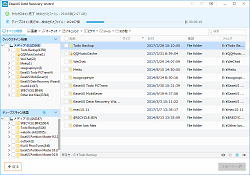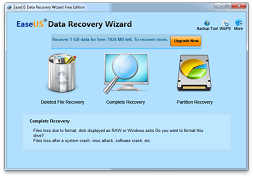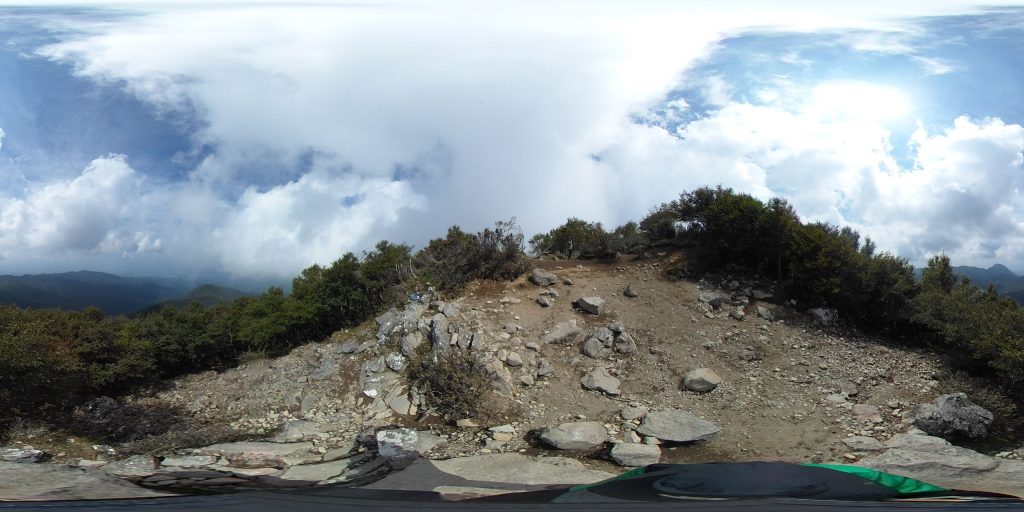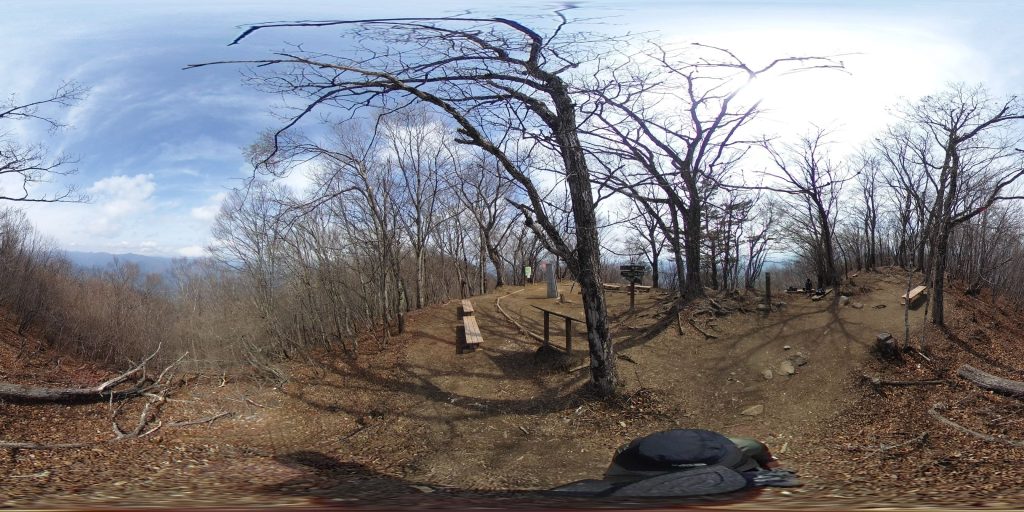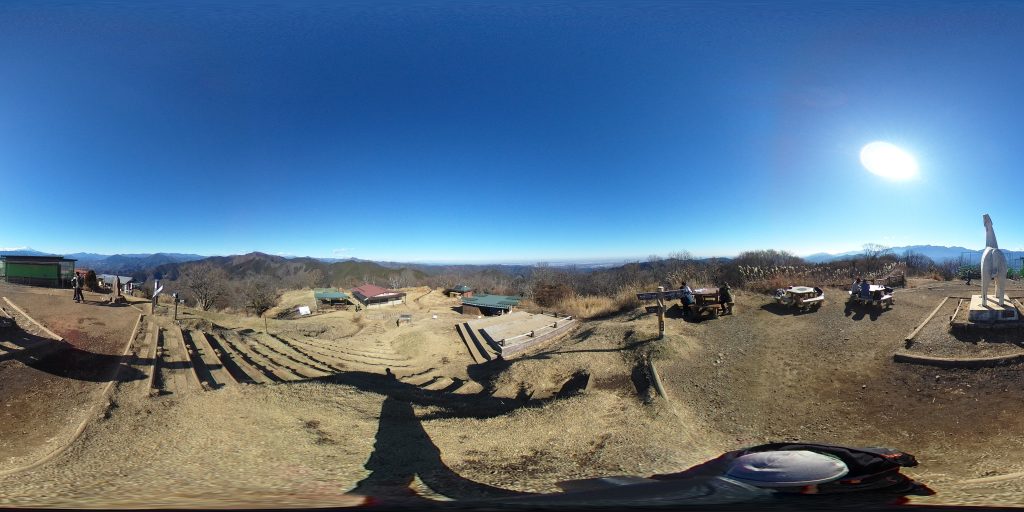周辺機器 FAQ集
ここに掲載されていることに関してサポートが必要な場合、ココナラのサービス『症状から判断してパソコントラブルを解決します パソコン本体はもちろん、周辺機器、ネットワークにも対応します』をご購入ください。
Contents
マウス、トラックボールを使用する上で注意することは。

キーボードと共に一番身近な入力デバイスであるマウスとトラックボールですが、意外に知られていない使用上の注意がありますので説明します。
- マウス
最近は光学式がほとんどですが、光学式には赤色、青色、無色の3種類があり、読み取り精度は、一般的に赤色 > 青色 > 無色の順になります。
そして、どのマウスにも共通することは、大きな衝撃を与えないことです。床に落とすなどと言うのは厳禁、精度の高いマウスを数回床に落とすとセンサ部分が変形し、読み取り精度が格段に落ち、ポインティングがし難くなったり、マウスカーソルの動きが不安定になります。それから、マウスの滑りを左右するのはマウスソール。マウスソールには寿命があり、滑りが悪くなったら市販のソールを貼ると滑りが良くなります。
マウスソール

- トラックボール
マウスに比べ腱鞘炎になりにくい、狭い場所でのポインティングに適している、慣れるとマウスカーソルの制御がし易いといったといった利点から、トラックボールも人気があります。トラックボールもマウス同様強い衝撃を与えないことはもちろん、トラックボール特有のメンテナンスが必要です。トラックボールには丸い玉が付いていますが、使用しているうちに手脂で表面に薄い膜が出来ます。膜によってセンサの読み取りが劣化するので、時々中性洗剤で洗うと精度が復活します。また、精度に拘る人向けに交換用のボールも販売されています。

ネットワーク接続のプリンタから印刷すると、途中で止まるのですが。
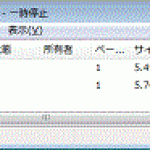
ネットワークプリンタの印刷が途中で止まる原因は2つあります。
- LAN上に大量のプリントデータが流れて、パケットが滞留する。もしくは、接続が切れる。
プリントデータは情報量が大きく、一端OSがスプール(プリント待ち一覧に入る。)します。その後、逐次プリンタに向けてデータを転送しますが、回線が不安定であったり、回線速度が遅い場合には印刷が途中で止まってしまいます。有線LANでは止まることは少なく、無線LANで接続している場合に止まることが多くなります。無線LANの親機(無線LANルーター)の性能(同時接続数、内蔵チップの性能)にも左右されるので、どうしても無線LANを使いたい場合には、無線LAN親機の買い換えや中継器の導入が必要です。 プリント待ち一覧
プリント待ち一覧
 無線LAN中継器
無線LAN中継器 - 印刷終了前にPCの電源を切ってしまう。
スプールはPCの電源を切ると消失しますので、送り切れていないデータが無くなってしまいます。
互換インクを使うと問題がありますか。

多数のメーカーから互換インクが発売されていますが、問題があるかないかは考え方によります。メーカーもカートリッジにICチップを埋め込んで、互換インクを排除するようにしていますが、互換インクのICチップは「互換性が高く」、排除されないようになっています。また、互換インクにはカートリッジ式、詰め替え式の2種類がありますが、詰め替え式の方が比較的トラブルが少ないと言われています。純正インクが高いのは、プリンタ本体は安くして、消耗品のインクで利益を出すようにしていますので、互換インクを使われると利益が出ないからです。


- 互換インクのメリット
- カートリッジ式の場合、大容量カートリッジで提供され価格が安い。
- 発色に関しては遜色が無い。
- 詰め替え式の場合、インク充填後にリセッターでインク残量を100%にもどすことが出来る。
- 互換インクのデメリット
- 互換インクを使用していて、プリンタヘッドが故障しても保証対象外となる。⇒修理費用が高いので、保証期間を過ぎていれば、プリンタを買い換えた方が安い。
- プリンタヘッドの寿命を縮める。縮める理由は、純正インクにはヘッドクリーニング剤が含まれていますが、互換インクにはヘッドクリーニング剤が含まれていないから。⇒頻繁にヘッドクリーニング(強力)を行う必要がある。
- カートリッジ交換時に往々にして手が汚れる。
- ボトル式の場合、カートリッジ交換時に汚れ防止手袋が必要。
- インク残量があるにも関わらす、残量ゼロと表示されることがある。
◎プリンタの寿命がある程度縮まっても、運転コストを抑えたい場合には互換インク。プリンタの寿命を縮めたくないしメーカー保証も欲しい場合は純正インクとなります。
プリンタ(インクジェット機)を購入する際に考慮することは。

プリンタ(インクジェット機)を購入する際に考慮することは何を重視するかで変わりますが、主なチェックポイントは、
- 価格とランニングコスト
カートリッジ式、ボトル式に大別することができますが、初期費用が安くてランニングコストが高いのがカートリッジ式、初期費用が高くてランニングコストが安いのがボトル式、ボトル式はまだ種類が少なく、デザイン性も今ひとつですが、今後増えると思います。


- 静粛性
ウォーミングアップ時の動作音、印刷時に動作音に分かれますが、一般的にCanon製はウォーミングアップ時の動作音が大きく、エプソン製は静かです。トレイが電動式であるか、手動式であるかによっても印刷開始時の動作音が変わります。CD印刷が出来る機種では、操作性も動作音も大きく異なります。


- 発色
プリンタの三原色はC(シアン)、M(マゼンタ)、Y(イェロー)です。5色、6色といったプリンタは三原色に中間色や黒(大容量カートリッジ含む)を追加したものです。黒は三原色を同時に使うので、インクの使用量が多く、B(ブラック)を追加して、最低でも4色インクのプリンタが主流です。インクには染料系と顔料系の2種類があり、①文字印刷に使うならくっきり文字で色の安定が早い顔料インク。②写真・画像印刷に使うなら繊細な色で再現力の高い染料インクになります。 - 使い勝手
印刷専用機か多機能機か迷ったら、多機能機です。最近の多機能機はコンパクトで場所も取りません。コピー機能があるのでなにかと便利です。それから、本体の使い勝手もありますが、ドライバーや付属ソフトウェアの更新機能が充実しているかといった点も重要です。エプソンのプリンタはソフトウェアのアップデート機能が充実していますが、最近のプリンターはどれも、ネットワークから自動D/Lするようになっていますので、ネットワーク接続機能の無い、低価格機で無い限り問題ありません。 - メンテナンス性
インクの交換の容易さ、排インクの処理の方法が重要です。最近の機種であれば、インク交換はどれも簡単ですが、ほとんどの機種が排インクの処理については昔ながらの方式を取っています。プリンタのヘッドクリーニングにはインクを使いますが、インクはインクだまり(板状のフェルト)に直接噴射されます。インクだまりがいっぱいになるとプリンタの寿命ですが、最近は排インクポケットがあり、交換可能な機種もあります。
データが入っている外付けHDDを開こうとすると「初期化してください」と表示されるのですが。
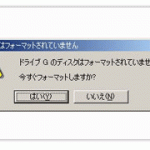
今まで使用していた外付けHDDが、ある日突然、真っ新のように見える状態は、HDDがハードウェア的に破損しているのでは無く、HDD上のデータが破損しているために起こります。指示に従ってフォーマットすることは絶対にしないでください。ほとんどの場合、パーティションが破損し、結果としてデータの読み書きが出来なくなります。この場合は、データ復旧ツールを用いることでデータを回復することが出来ます。回復先として同容量以上の別のHDDが必要です。
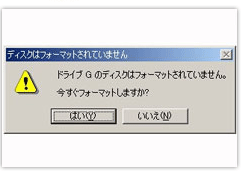
データ復旧ツールは沢山有りますが、操作が簡単で復旧率が高いのがEraseUS Data Recovery Wizard Professional(有料ソフト、9,500円前後)です。
EaseUS Data Recovery Wizard Professional
使い方は以下のサイトを参照してください。
- 破損したHDDをPCに接続したまま、EraseUS Data Recovery Wizard Professionalを起動すると、PCに接続された全てのHDDをスキャン開始、しばらくしてデータが破損した外付けHDDが見えますので、そのHDDとリカバリ先の別のHDD、スキャン方法は「ディープスキャン」を選択して進みます。しばらくしてスキャン結果が表示されます。

- あとは、復旧したいデータにチェックを入れて復旧します。データリカバリーには時間が掛かりますので、そのままにしておきます。
※復旧済みのHDDをそのまま外付けHDDとして利用することも、データが破損したHDDをフォーマットして、復旧済みデータをコピーしてもOKです。
NASにアクセスできなくなたのですが。
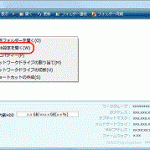
NASにアクセスできなくなる場合、急にアクセスできなくなる場合、ファームウェアのアップデートに失敗した場合に大別できます。
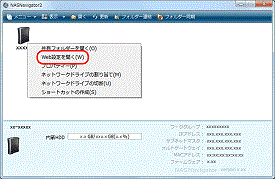
- 急にアクセスできなくなった場合
- ネットワーク接続の問題
NASの場合、有線LANで接続するのが前提ですから、NASの設定画面が急に開けなくなった場合、NASやHUBに接続しているRJ45コネクタ(プラスチックのコネクタ)やケーブル周りを点検してください。まれに、ネットワーク上に大量のデータが流れている(ネットワーク経由で動画を見ていたりする)場合、一時的にNASにアクセス出来なくなることがあります。 - HDDの故障
一般的な2台構成のNASの場合、出荷状態はRAID0(ストライピング)になっています。この場合、どちらか一方のHDDが故障するとHDDにアクセすることが出来なくなります。データ復旧ソフトを使うか専門業者に依頼することになります。購入後RAID1(ミラーリング)に変更している場合、故障した側のHDDを交換することで自動復旧します。
EraseUS NAS対応データ復旧ソフト

- ネットワーク接続の問題
- ファームウェアのアップデートに失敗した場合
- ネットワーク経由でファームウェアのアップデートを適用(ライブアップデート)すると、ファームウェアのアップデートに失敗することがあります。ファイルをD/Lして設定画面からアップデートを適用することをお薦めします。工場出荷状態で戻せる場合はいいのですが、全く反応しなくなった場合はメーカー送りになります。工場出荷状態に戻してもデータは消えないのが普通ですが、消えない保証は無いので、重要なデータは定期的にクラウドストレージに保存しておく等の安全策が必要です。
最新のファームウェアにアップデートする方法(LinkStation)

- ネットワーク経由でファームウェアのアップデートを適用(ライブアップデート)すると、ファームウェアのアップデートに失敗することがあります。ファイルをD/Lして設定画面からアップデートを適用することをお薦めします。工場出荷状態で戻せる場合はいいのですが、全く反応しなくなった場合はメーカー送りになります。工場出荷状態に戻してもデータは消えないのが普通ですが、消えない保証は無いので、重要なデータは定期的にクラウドストレージに保存しておく等の安全策が必要です。
NASを導入した際に最初にやることは。
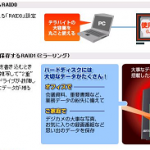
民生用の2ドライブのNASは出荷時のRAID構成がRAID0(ストライピング)になっています。この方式は容量がHDD2台分の合計となり、分散効果によりアクセス速度も速くなるため、訴求力があるからです。その代わり、HDDのどちらか一方が故障するとデータの読み書きできなくなります。また、データ復旧は専門業者以外できません。
容量は半分になりますが、RAID1(ミラーリング)にすることで、HDDの一方が故障してもそのHDDを交換するだけで自動復旧します。設定画面から、RAID構成の解除⇒RAID1に設定します。BuffaloのLinkstationの設定ページのURLを載せておきます。RAID構成を変更すると、保存データが消失しますので、必ず購入直後に設定します。
LinkStationに搭載しているハードディスクの使用モードを設定しましょう。
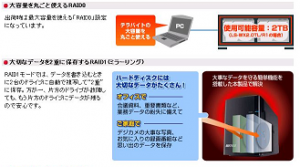
さらに用心するのであれば、NASをもう一台購入し、バックアップユーティリティで定時バックアップすることをお勧めします。


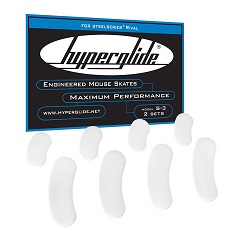


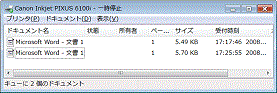 プリント待ち一覧
プリント待ち一覧 無線LAN中継器
無線LAN中継器